
អ្នកជំនួយការបន្ថែមនៅលើអនុញ្ញាតឱ្យអ្នកប្រើលក្ខណៈពិសេសដែលមានភ្ជាប់មកជាមួយដើម្បីកំណត់ម៉ាស៊ីនបោះពុម្ពថ្មីទៅកុំព្យូទ័រ។ ទោះយ៉ាងណាក៏ដោយពេលខ្លះវាត្រូវបានចាប់ផ្តើមជាមួយនឹងកំហុសមួយចំនួនដែលបង្ហាញពីភាពមិនអាចប្រើបាននៃឧបករណ៍។ វាអាចមានហេតុផលជាច្រើនសម្រាប់បញ្ហាបែបនេះដែលនីមួយៗមានដំណោះស្រាយផ្ទាល់ខ្លួន។ សព្វថ្ងៃនេះយើងនឹងពិនិត្យមើលបញ្ហាដែលមានប្រជាប្រិយបំផុតហើយយើងនឹងវិភាគវិធីដើម្បីលុបបំបាត់ពួកគេ។
យើងដោះស្រាយបញ្ហាជាមួយនឹងការបើកអ្នកជំនួយការបន្ថែមម៉ាស៊ីនបោះពុម្ព
ទូទៅបំផុតគឺដំណើរការមិនប្រក្រតីនៃសេវាកម្មប្រព័ន្ធដែលគ្រាន់តែទទួលខុសត្រូវចំពោះ "អ្នកគ្រប់គ្រងបោះពុម្ព" ។ ហៅវាថាការផ្លាស់ប្តូរជាក់លាក់នៅក្នុងប្រព័ន្ធប្រតិបត្តិការការឆ្លងមេរោគជាមួយឯកសារដែលមានគំនិតអាក្រក់ឬកំណត់ការកំណត់ឡើងវិញដោយចៃដន្យ។ តោះពិចារណាវិធីកែសំរួលទាំងអស់សម្រាប់កំហុសបែបនេះ។វិធីទី 1: PC ស្កែនកម្មវិធី Antivalirus
ដូចដែលអ្នកបានដឹងហើយមេរោគអាចនាំមកនូវការខូចខាតផ្សេងៗគ្នាចំពោះប្រព័ន្ធប្រតិបត្តិការរួមទាំងវាដកឯកសារប្រព័ន្ធចេញហើយរំខានដល់សមាសធាតុដើម្បីធ្វើអន្តរកម្មឱ្យបានត្រឹមត្រូវ។ ការស្កេនកម្មវិធីប្រឆាំងមេរោគកុំព្យូទ័រគឺជានីតិវិធីសាមញ្ញមួយដែលតម្រូវឱ្យអ្នកប្រើប្រាស់មានចំនួនអប្បបរមានៃសកម្មភាពអប្បបរមាដូច្នេះយើងបានផ្តល់ជម្រើសនេះទៅកន្លែងដំបូង។ សូមអានអំពីការប្រយុទ្ធប្រឆាំងនឹងមេរោគសូមអាននៅក្នុងអត្ថបទមួយទៀតដោយយោងខាងក្រោម។
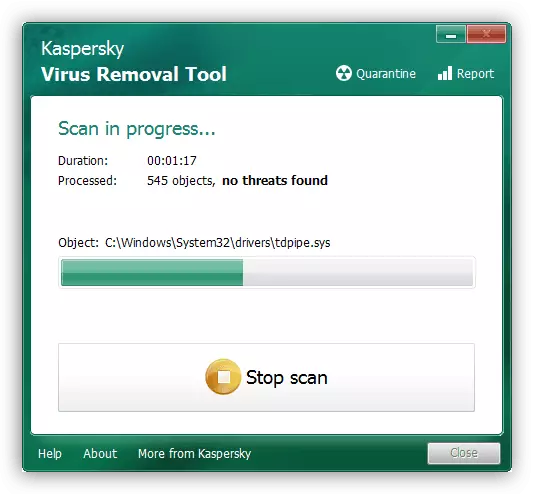
អានបន្ត: ប្រយុទ្ធប្រឆាំងនឹងមេរោគកុំព្យួទ័រ
វិធីទី 2: ការសម្អាតចុះបញ្ជី
ជាទៀងទាត់ការចុះឈ្មោះត្រូវបានគ្របដណ្ដប់ដោយឯកសារបណ្តោះអាសន្នពេលខ្លះការផ្លាស់ប្តូរចៃដន្យគឺអាស្រ័យលើទិន្នន័យប្រព័ន្ធ។ ដូច្នេះយើងសូមផ្តល់អនុសាសន៍យ៉ាងមុតមាំឱ្យបានយ៉ាងមុតមាំក្នុងការចុះឈ្មោះនិងស្តារវាឡើងវិញដោយមានជំនួយពីមូលនិធិពិសេស។ សៀវភៅណែនាំស្តីពីប្រធានបទនេះអាចរកបាននៅក្នុងសំភារៈខាងក្រោម:

អានបន្ថែម:
វិធីសម្អាតបញ្ជីឈ្មោះវីនដូចេញពីកំហុស
ការត្រួតពិនិត្យការសម្អាតជាមួយស៊ីស៊ីឡាក់
ការចុះឈ្មោះការចុះឈ្មោះក្នុងវីនដូ 7
វិធីទី 3: ប្រព័ន្ធស្តារ
ប្រសិនបើអ្នកប្រឈមមុខនឹងការពិតដែលថាអ្នកជំនួយការបន្ថែមបានបញ្ឈប់ការឆ្លើយតបតែនៅចំណុចជាក់លាក់មួយហើយមុនពេលដែលមានដំណើរការធម្មតាភាគច្រើនបញ្ហានេះទំនងជាការផ្លាស់ប្តូរមួយចំនួននៅក្នុងប្រព័ន្ធ។ អ្នកអាចក្រឡុកវាតាមព្យញ្ជនៈសម្រាប់សកម្មភាពជាច្រើន។ ទោះយ៉ាងណាក៏ដោយរួមជាមួយនេះព័ត៌មានរបស់អ្នកអាចត្រូវបានដកចេញពីកុំព្យូទ័រដូច្នេះយើងណែនាំឱ្យចម្លងវាជាមុនទៅមេឌៀចល័តឬភាគថាសឡូជីខលផ្សេងទៀតនៃថាសរឹង។

អានបន្ត: វីនដូស្តារជម្រើសឡើងវិញ
វិធីទី 4: ប្រព័ន្ធស្កេនសម្រាប់កំហុស
រូបរាងនៃការបរាជ័យផ្សេងៗនៅក្នុងប្រព័ន្ធប្រតិបត្តិការនេះបានធ្វើឱ្យមានការរំលោភលើរ៉ូបូតដែលបានបង្កប់និងដំឡើងរួមទាំងនេះនិងមេរបស់អ្នកព្រីនធ័រ។ យើងណែនាំអ្នកឱ្យស្វែងរកជំនួយដល់ឧបករណ៍ប្រើប្រាស់របស់វីនដូស្តង់ដារដែលដំណើរការតាមរយៈ "បន្ទាត់ពាក្យបញ្ជា" ។ វាមានបំណងស្កេនទិន្នន័យនិងកំហុសត្រឹមត្រូវ។ វាគ្រប់គ្រាន់ហើយសម្រាប់អ្នកក្នុងការដំណើរការ "ប្រតិបត្តិ" ការរួមបញ្ចូលគ្នានៃគ្រាប់ចុច Win + R គ្រាប់ចុច, បញ្ចូលនៅទីនោះ CMD ហើយចុចលើ "យល់ព្រម" ។ នៅក្នុង "បន្ទាត់ពាក្យបញ្ជា" វាយបញ្ចូលបន្ទាត់ខាងក្រោមហើយធ្វើឱ្យវាសកម្ម:
sfc / scannow ។
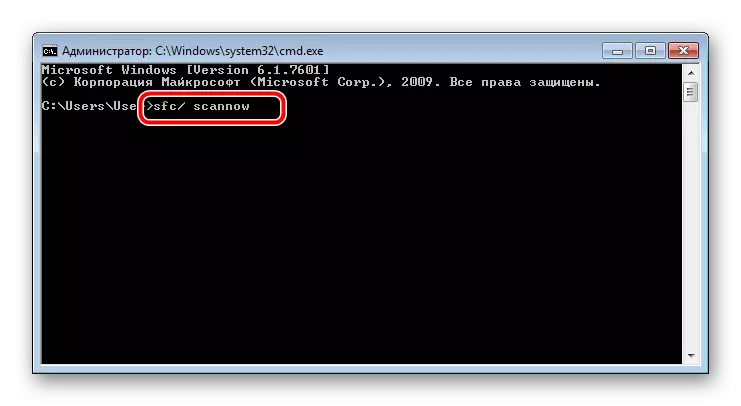
រង់ចាំការស្កេនសូមចាប់ផ្តើមកុំព្យូទ័រឡើងវិញហើយពិនិត្យមើលការអនុវត្តសេវាកម្មបោះពុម្ពក្នុង "បន្ទាត់ពាក្យបញ្ជា" ដោយបញ្ចូល Net Spooler ចាប់ផ្តើមនិងចុច Enter ។

វិធីទី 5: ការធ្វើឱ្យសកម្មនៃសមាសភាគបោះពុម្ព
សេវាកម្មនៃឯកសារនិងការផ្សាភ្ជាប់មានសមាសធាតុជាច្រើនដែលនីមួយៗដំណើរការដាច់ដោយឡែក។ ប្រសិនបើមួយក្នុងចំណោមពួកគេស្ថិតនៅក្នុងស្ថានភាពផ្តាច់ទំនាក់ទំនងវាអាចបង្កឱ្យមានការបរាជ័យក្នុងការបំពេញមុខងាររបស់អ្នកជំនួយការដែលកំពុងពិចារណា។ ដូច្នេះដំបូងយើងសូមណែនាំឱ្យពិនិត្យមើលសមាសធាតុទាំងនេះហើយចាប់ផ្តើមដំណើរការនៅពេលចាំបាច់។ នីតិវិធីទាំងមូលមានដូចខាងក្រោមៈ
- តាមរយៈម៉ឺនុយ "Start" សូមចូលទៅកាន់ផ្ទាំងបញ្ជា។
- ជ្រើសរើសប្រភេទ "កម្មវិធីនិងសមាសធាតុ" ។
- នៅក្នុងម៉ឺនុយខាងឆ្វេងផ្លាស់ទីទៅផ្នែក "បើកដំណើរការឬបិទដំណើរការខ្សែវីនដូ" ។
- រង់ចាំរហូតដល់ឧបករណ៍ទាំងអស់ត្រូវបានផ្ទុក។ នៅក្នុងបញ្ជីស្វែងរកថតនៃថត "បោះពុម្ពនិងឯកសារ" បន្ទាប់មកដាក់ពង្រាយវា។
- ធីកប្រអប់ធីកនីមួយៗដែលបានបើក។
- ចុចលើ "យល់ព្រម" ដើម្បីអនុវត្តការកំណត់។
- រង់ចាំរហូតដល់ប៉ារ៉ាម៉ែត្រមានប្រសិទ្ធភាពបន្ទាប់ពីនោះអ្នកគួរតែចាប់ផ្តើមកុំព្យូទ័រឡើងវិញ។ អ្នកនឹងបង្ហាញការជូនដំណឹងសមរម្យ។

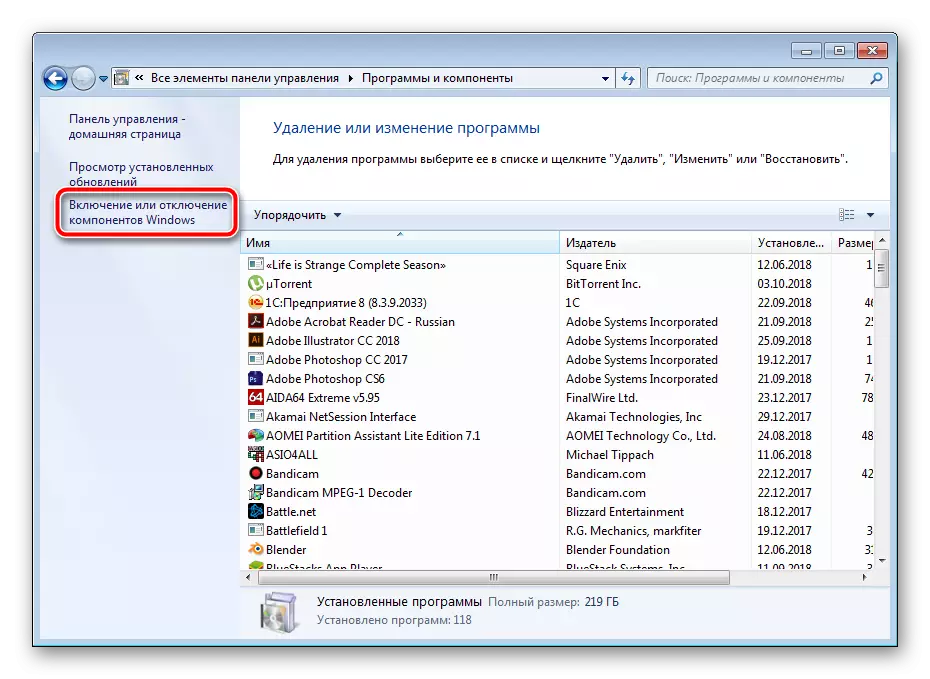




បន្ទាប់ពីចាប់ផ្តើមឡើងវិញសូមពិនិត្យមើលការអនុវត្តរបស់ម៉ាស៊ីនបោះពុម្ពបន្ថែមអ្នកជំនួយការម្តងទៀត។ ប្រសិនបើវិធីសាស្ត្រនេះមិនបាននាំមកនូវលទ្ធផលណាមួយសូមទៅបន្ទាប់។
វិធីទី 6: ពិនិត្យមើលសេវាកម្មអ្នកគ្រប់គ្រងបោះពុម្ព
សេវាកម្ម "អ្នកគ្រប់គ្រងគ្រប់គ្រង" ដែលបានសាងសង់ក្នុងវីវីតទទួលខុសត្រូវចំពោះរាល់សកម្មភាពទាំងអស់ជាមួយម៉ាស៊ីនបោះពុម្ពនិងឧបករណ៍ប្រើប្រាស់ជំនួយ។ វាត្រូវតែដំណើរការដើម្បីទប់ទល់នឹងកិច្ចការរបស់វាយ៉ាងត្រឹមត្រូវ។ យើងសូមផ្តល់អនុសាសន៍ឱ្យពិនិត្យមើលនិងកំណត់រចនាសម្ព័ន្ធវាប្រសិនបើចាំបាច់។ អ្នកត្រូវធ្វើដូចខាងក្រោមៈ
- បើកម៉ឺនុយចាប់ផ្តើមហើយចូលទៅកាន់ផ្ទាំងបញ្ជា។
- ជ្រើសប្រភេទ "រដ្ឋបាល" ។
- នៅក្នុងវាបើក "សេវាកម្ម" ។
- ដំណើរការបញ្ជីបន្តិចបន្តួចដើម្បីស្វែងរក "អ្នកគ្រប់គ្រងបោះពុម្ព" ។ ចុចពីរដងដោយប្រើប៊ូតុងកណ្តុរខាងឆ្វេងនៅលើបន្ទាត់នេះ។
- នៅក្នុងផ្ទាំងទូទៅសូមពិនិត្យមើលថាសេវាកម្មនេះត្រូវបានដាក់ឱ្យដំណើរការដោយស្វ័យប្រវត្តិនៅពេលនេះវាត្រូវបានរាប់បញ្ចូល។ ប្រសិនបើប៉ារ៉ាម៉ែត្រមិនត្រូវគ្នាប្តូរវាហើយអនុវត្តការកំណត់។
- លើសពីនេះទៀតយើងណែនាំអ្នកឱ្យទៅ "ស្តារ" ហើយកំណត់ "សេវាកម្មចាប់ផ្តើមឡើងវិញ" សម្រាប់ករណីបរាជ័យដំបូងនិងទីពីរក្នុងសេវាកម្ម។
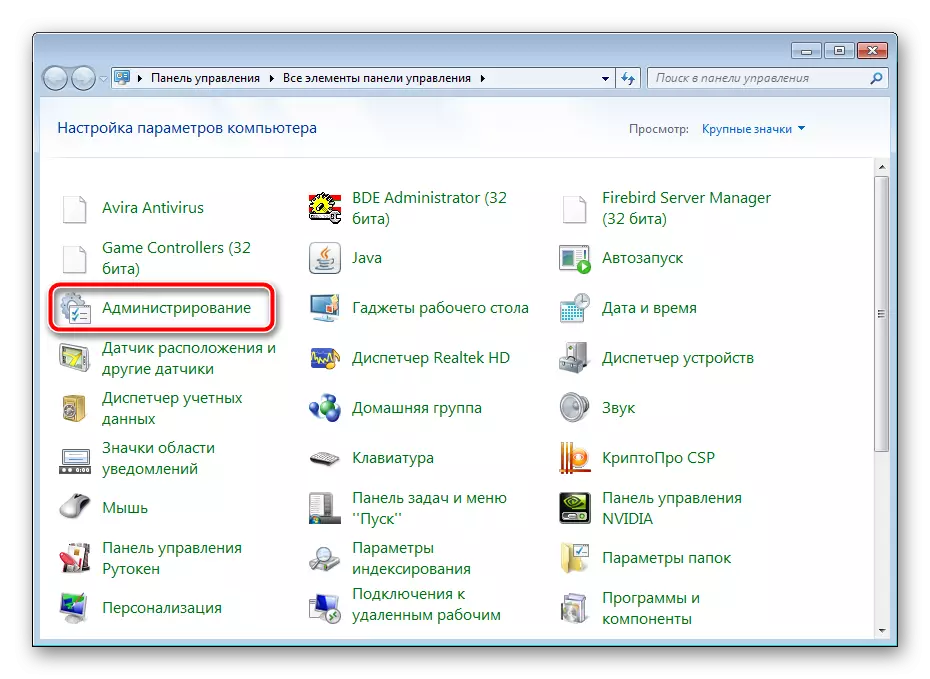


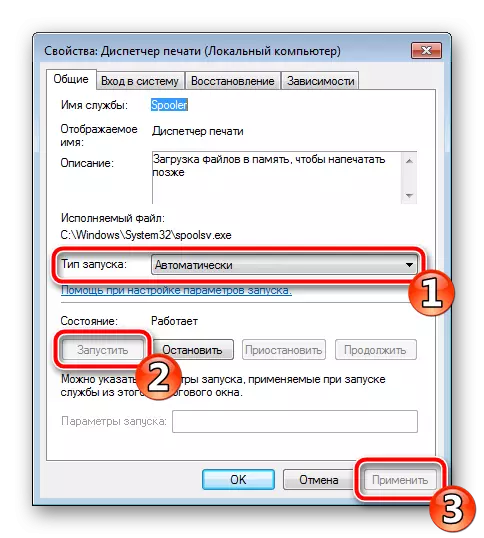
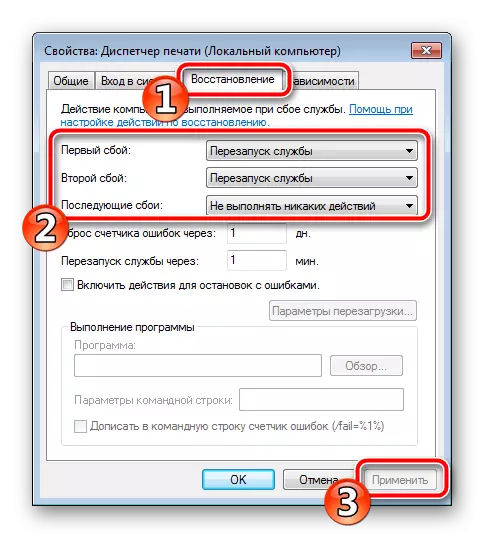
មុនពេលចេញទៅក្រៅកុំភ្លេចអនុវត្តការផ្លាស់ប្តូរទាំងអស់ហើយវាក៏ត្រូវបានណែនាំឱ្យចាប់ផ្តើមកុំព្យូទ័រឡើងវិញដែរ។
ដូចដែលអ្នកអាចឃើញមានវិធីសាស្រ្តចំនួន 6 ផ្សេងគ្នាតើខ្ញុំអាចដោះស្រាយបញ្ហាយ៉ាងដូចម្តេចជាមួយនឹងការដាក់ឱ្យដំណើរការអ្នកជំនួយការបន្ថែមអ្នកជំនួយការ។ ពួកគេទាំងអស់ខុសគ្នាហើយទាមទារឱ្យមានការអនុវត្តនៃការរៀបចំជាក់លាក់។ នៅក្នុងវេន, ធ្វើវិធីសាស្រ្តនីមួយៗរហូតដល់មួយដែលជួយដោះស្រាយបញ្ហា។
